【效果圖云渲染平臺(tái)】3dmax如何使用角度捕捉切換工具制作創(chuàng)意時(shí)鐘
【效果圖云渲染平臺(tái)】今天為大家講解3dmax中如何使用角度捕捉切換工具制作創(chuàng)意時(shí)鐘。,希望能幫助到大家!
關(guān)于效果圖云渲染:
云渲染,將本地的任務(wù)放到抄云端渲染,好比把電腦上的文件放到百度云保存是“云存儲(chǔ)”云渲染背后對應(yīng)的是渲染農(nóng)場,渲襲染農(nóng)場是龐大的計(jì)算機(jī)集群,用戶將文件上傳之后,渲染集群開始工作,運(yùn)維人員維護(hù)機(jī)器正常運(yùn)行,渲染完成之后將結(jié)果返回,研發(fā)人員保證任務(wù)在上傳和下載過程數(shù)據(jù)完整、安全性,設(shè)計(jì)師能看到文件上傳成功,渲染進(jìn)度反饋,和最終的成品。
打開文件,場景中已創(chuàng)建一個(gè)表盤和兩個(gè)指針,我們需要制作出余下的12個(gè)時(shí)刻模型。
選擇球體,視圖切換到左視圖中,在表盤左側(cè)與其間隔適當(dāng)?shù)木嚯x,創(chuàng)建球體,并單擊移動(dòng)工具,將它向下進(jìn)行適當(dāng)?shù)囊苿?dòng)。
選擇圓錐體,切換到頂視圖,在球體的正中心創(chuàng)建圓錐體。
隨后,我們可以查看它的位置,調(diào)整它的高度,球體越靠近圓錐體底部,高度越低。
選擇兩個(gè)模型,為了方便操作,我們可以將它們成組,彈出對話框,單擊確定。當(dāng)我們單擊任意一個(gè)模型,會(huì)發(fā)現(xiàn)都是同時(shí)選擇的狀態(tài)。
在頂視圖中,將時(shí)刻模型移動(dòng)到下圖位置。
接下來,我們需要復(fù)制出余下的11個(gè)時(shí)刻模型 。一般復(fù)制,我們會(huì)選擇按住Shift鍵,讓其在移動(dòng)的狀態(tài)下進(jìn)行水平復(fù)制,而我們的時(shí)刻模型是環(huán)360°的,所以這種操作辦法不可行。我們可以使用“選擇并旋轉(zhuǎn)”工具進(jìn)行復(fù)制。
首先,選擇“選擇并移動(dòng)”,將模型的中心點(diǎn)進(jìn)行調(diào)整。選擇右方的“層次”和“僅影響軸”,移動(dòng)軸心到表盤的正中心,然后單擊僅影響軸。 再次單擊“選擇并移動(dòng)”,取消選擇。
隨后選擇“選擇并旋轉(zhuǎn)”工具,在“角度捕捉切換”位置,單擊右鍵,彈出對話框中將角度調(diào)整為30° ,調(diào)整完后關(guān)閉對話框,將“角度捕捉切換”點(diǎn)亮。
按住Shift鍵,使用旋轉(zhuǎn)工具,彈出“克隆選項(xiàng)”的對話框,將副本數(shù)改為11,單擊確定。這樣,12個(gè)時(shí)刻模型創(chuàng)建完畢。
創(chuàng)意時(shí)鐘渲染效果圖。
最后希望能幫助到大家,債見!
內(nèi)容來源網(wǎng)絡(luò),版權(quán)歸原作者所有;
本資料僅供學(xué)習(xí)研究之用,若此圖庫侵犯到您的權(quán)益,請與我們聯(lián)系刪除;


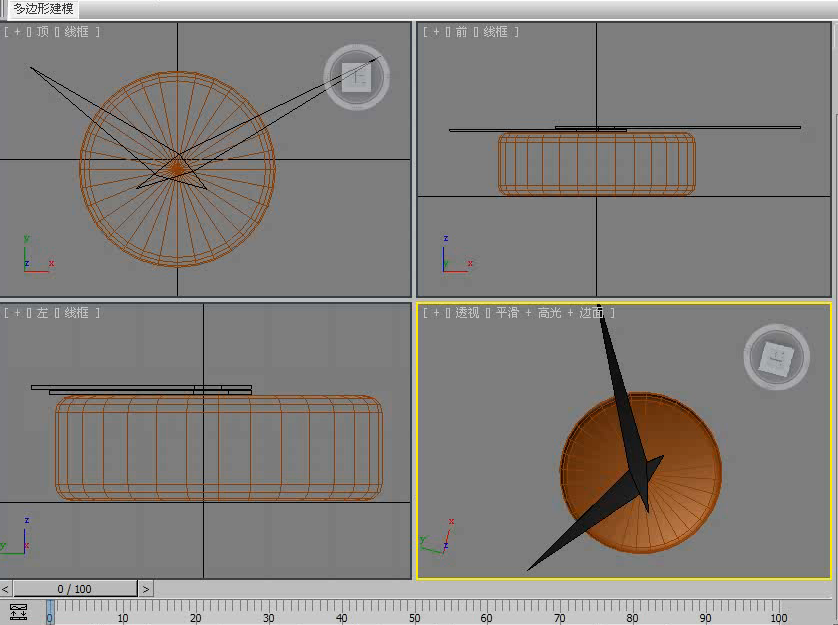
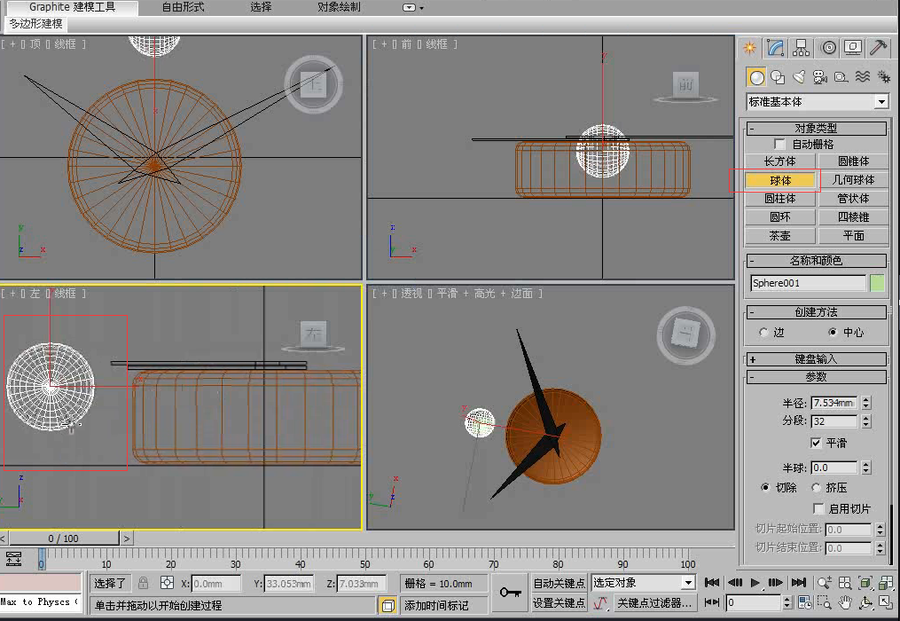
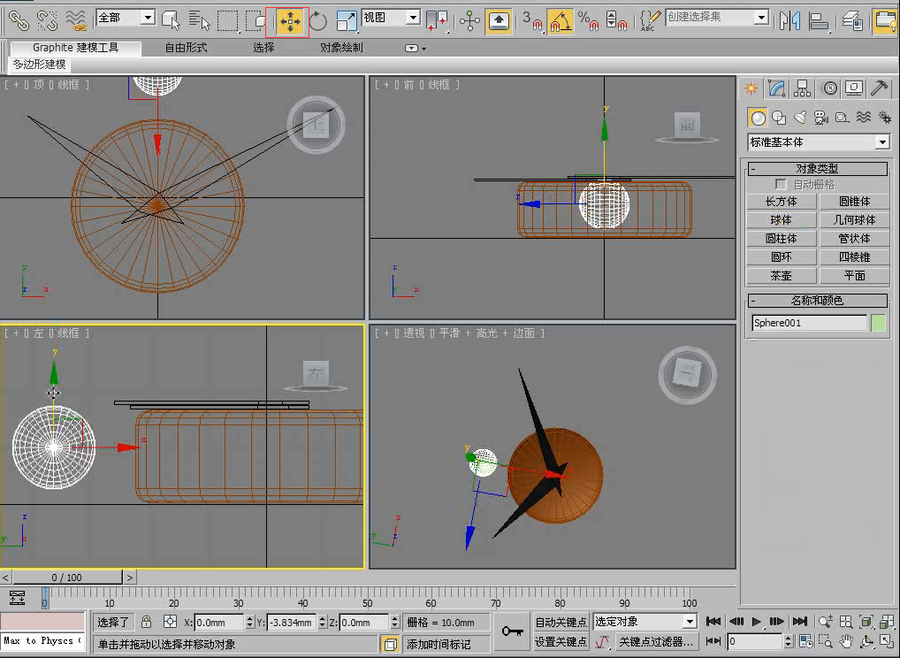
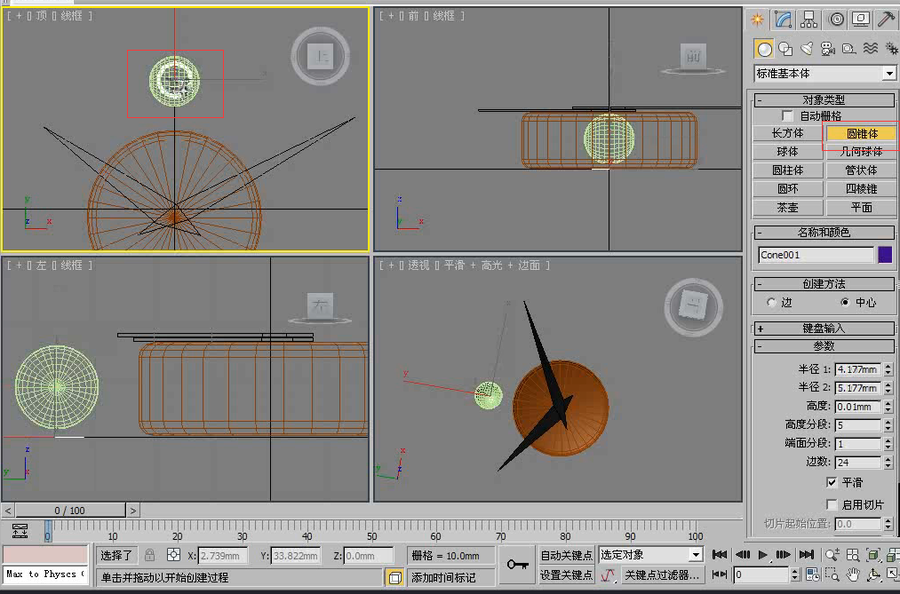
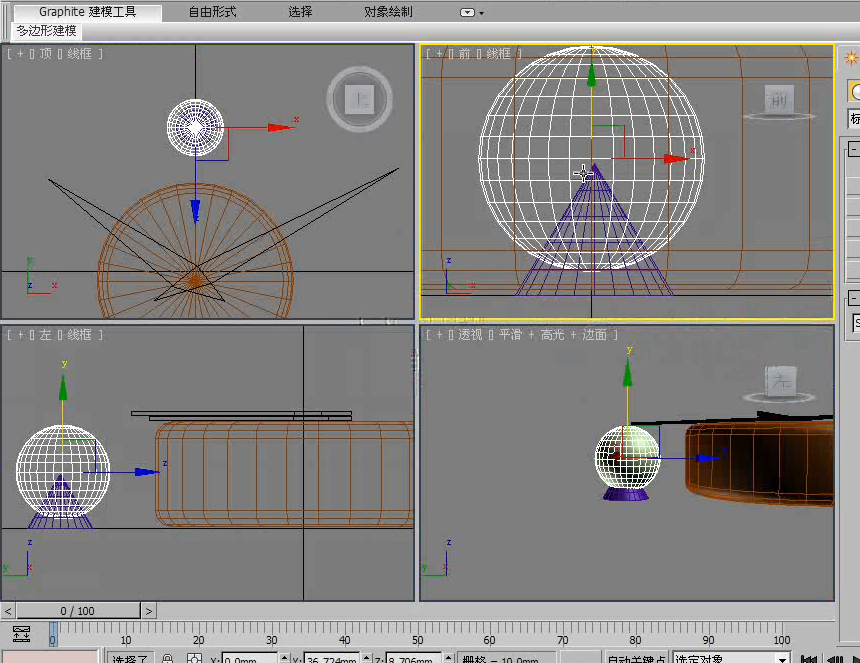
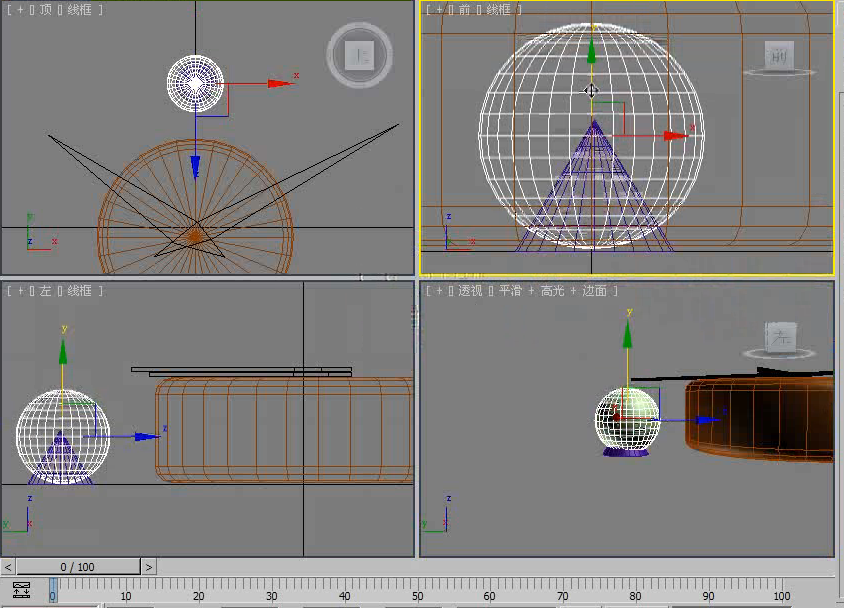
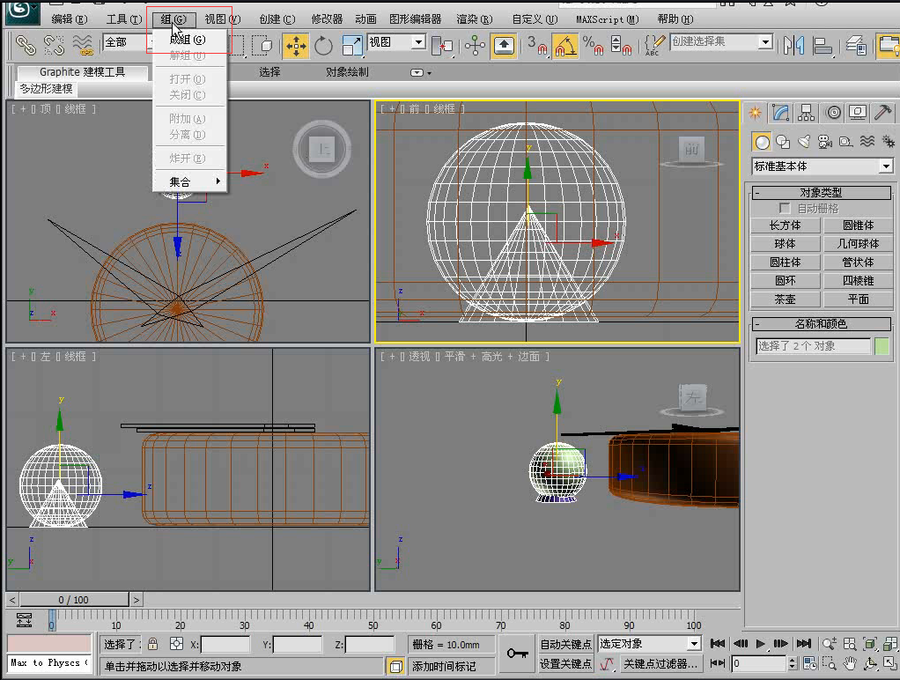
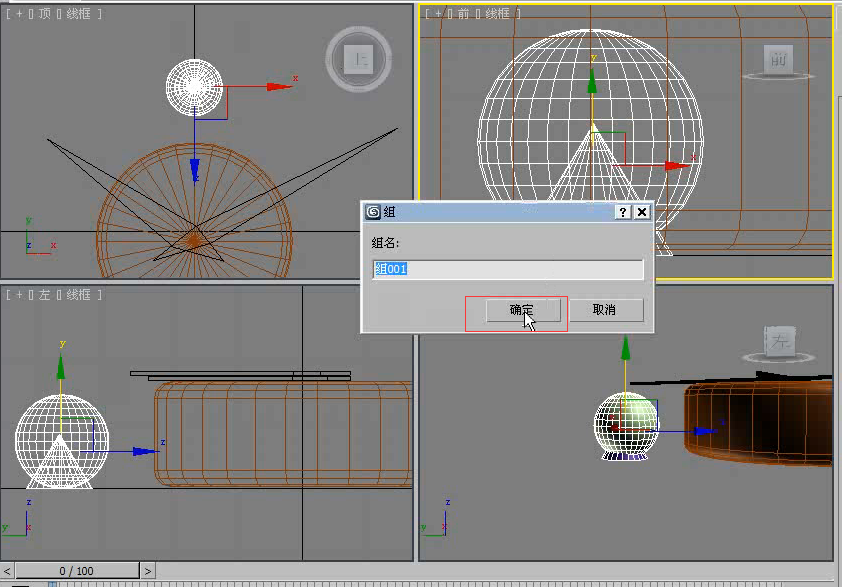
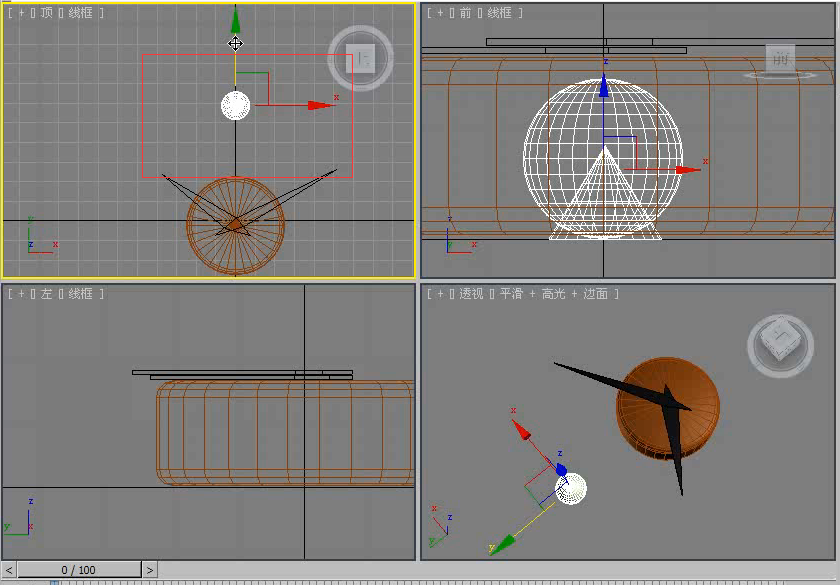

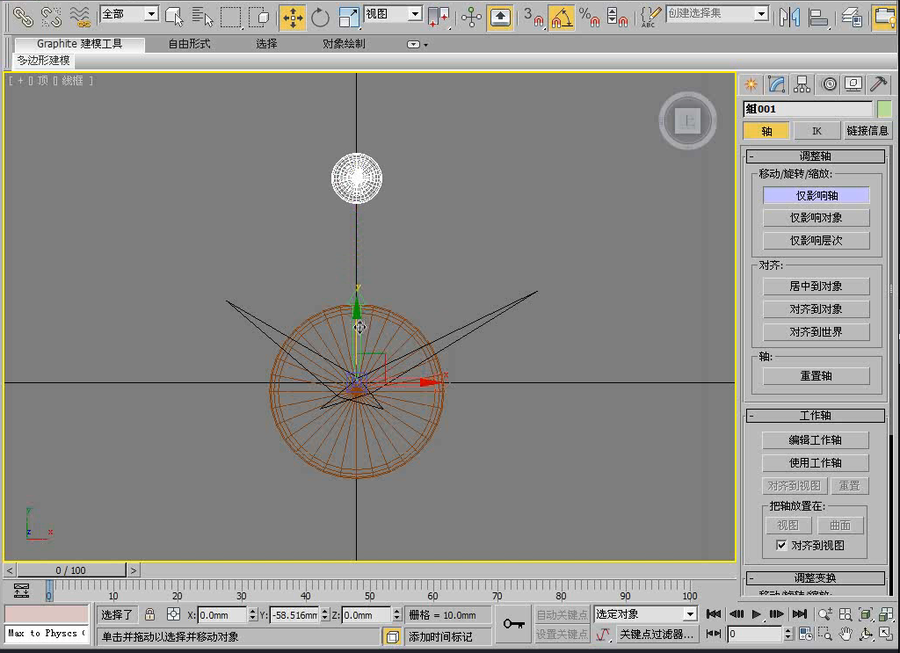
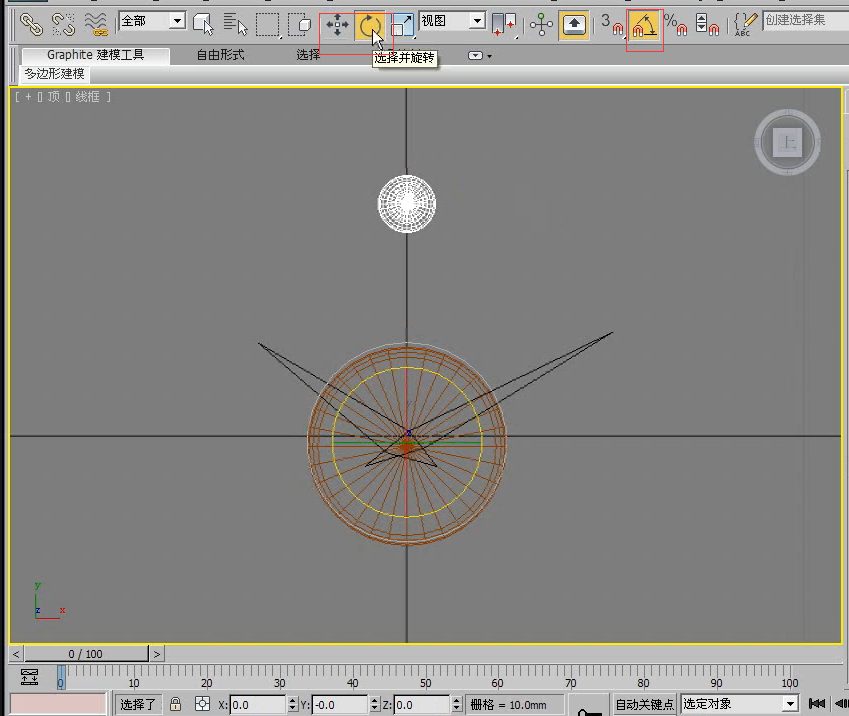
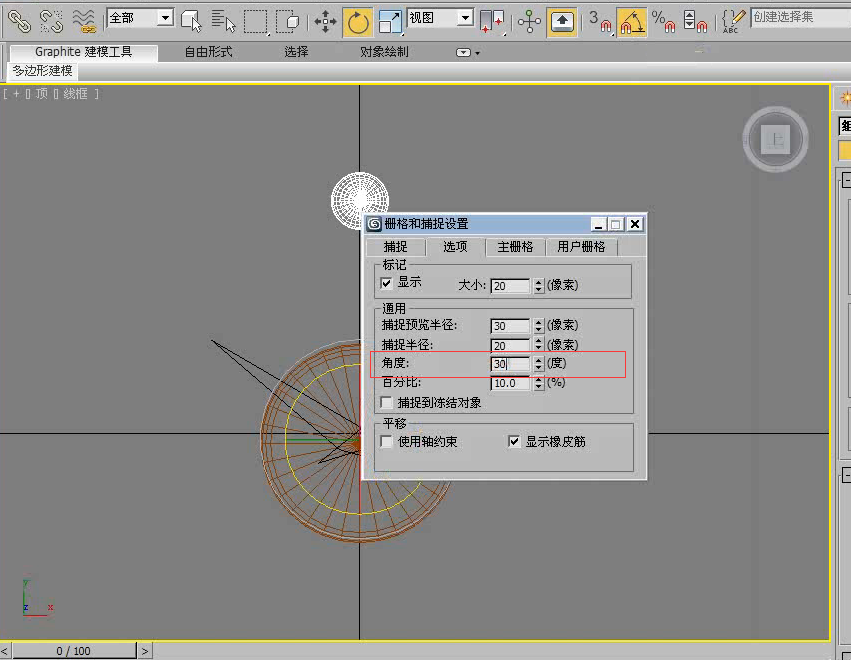
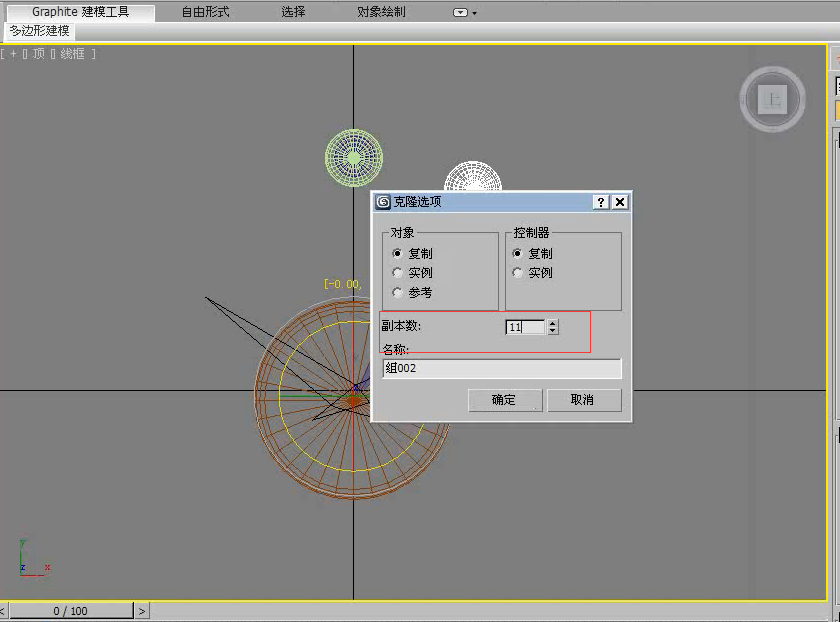
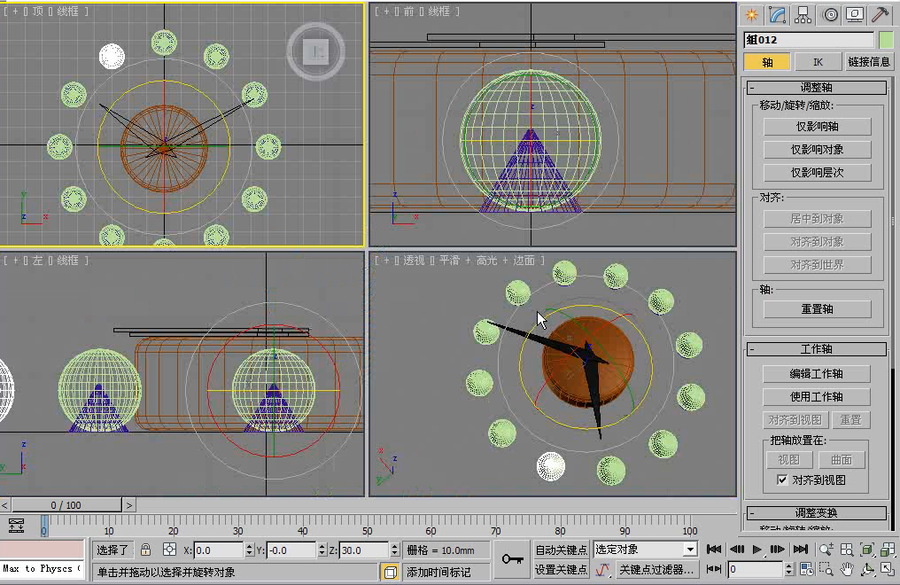
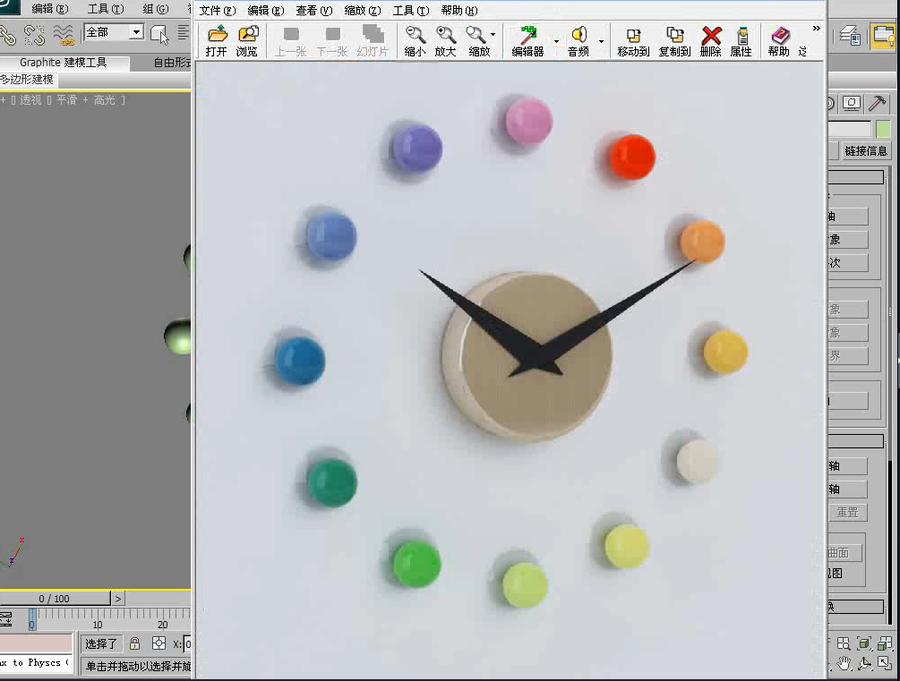









評論(0)